گاهی اوقات ممکن است در مراحل تعویض ویندوز زبان فارسی نصب نشده باشد، یا آیکن تعویض زبان را در تسکبار خود نداشته باشید اضافه کردن زبان دلخواه به زبان های ویندوز یکی از کارهایی است که کاربران برای تایپ کردن در برنامه های مختلف انجام می دهند. در این مقاله از میزبان فا مگ می توانید آموزش اضافه کردن زبان فارسی به ویندوز و همچین تغییر تاریخ ویندوز و تبدیل آن به تاریخ شمسی را بیاموزید.
اضافه کردن زبان فارسی به ویندوز
همان طور که پیش تر هم ذکر شد، هر کاربر مطابق با نیازهای خود می بایستی زبان هایی را به سیستم عامل ویندوز خود اضافه نماید. در این اموزش نحوه اضافه کردن زبان دلخواه مثل زبان فارسی به ویندوز را مورد بررسی قرار می دهیم. بدین ترتیب بعد از نصب ویندوز روی کامپیوتر به سادگی می توانید در برنامه هایی همچون فتوشاپ، ورد و… از زبان مورد نظر خود استفاده کنید. برای اضافه کردن زبان فارسی به ویندوز باید مراحل زیر را به ترتیب دنبال کنید.
- به قسمت تنظیمات ویندوز بروید. (استارت منو را بزنید و سپس روی گزینه چرخدنده ⚙ کلیک کنید.)
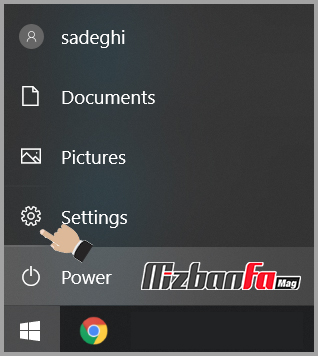
- گزینه Time & Language را انتخاب کنید.
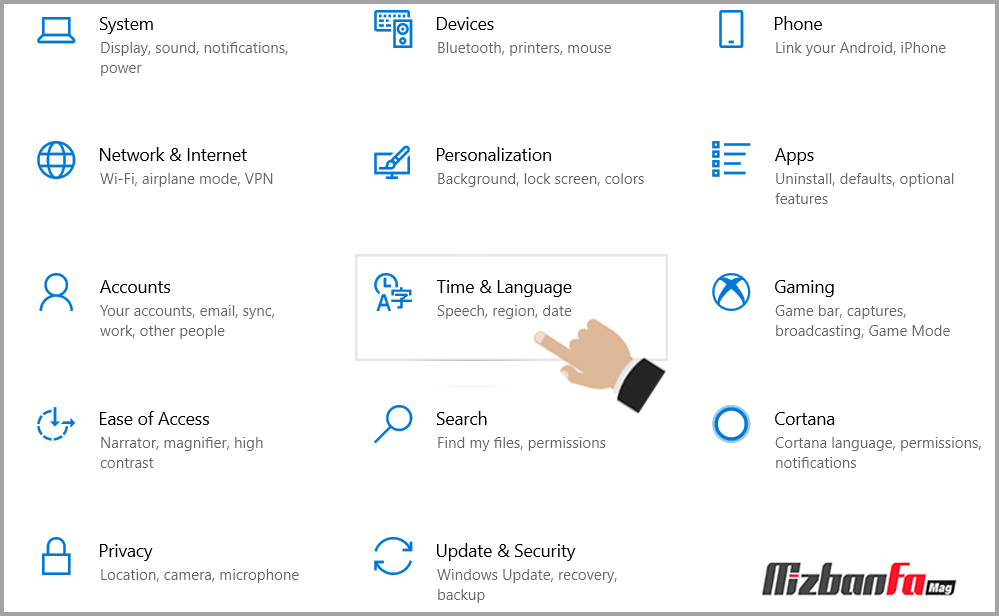
- سپس از ستون سمت چپ صفحه روی گزینه Language کلیک کنید.
- در قسمت سمت راست روی علامت + برای افزودن زبان دلخواه به ویندوز کلیک نمایید.
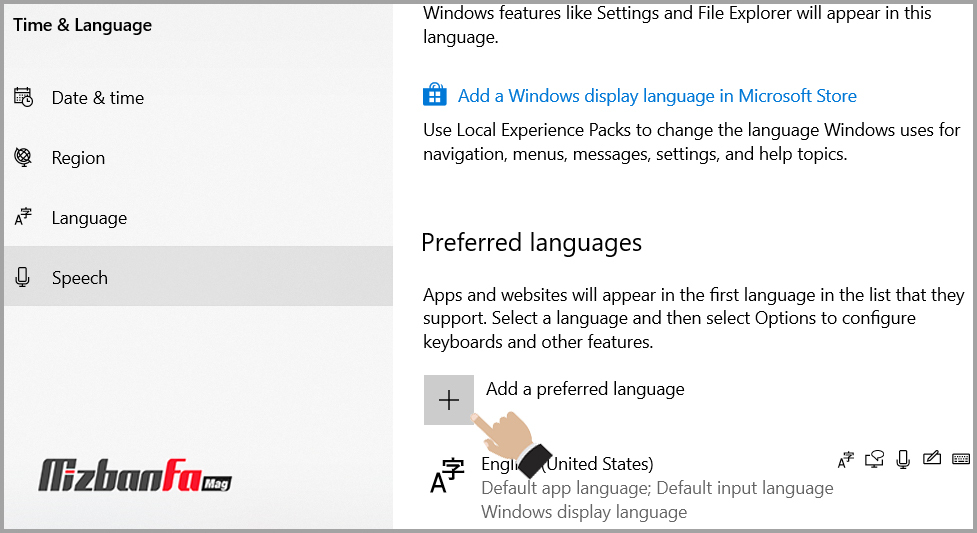
- حالا در صفحه باز شده کلمه Persian را سرچ کنید. (در این مرحله باید زبان دلخواه خود را جستجو نمایید.)
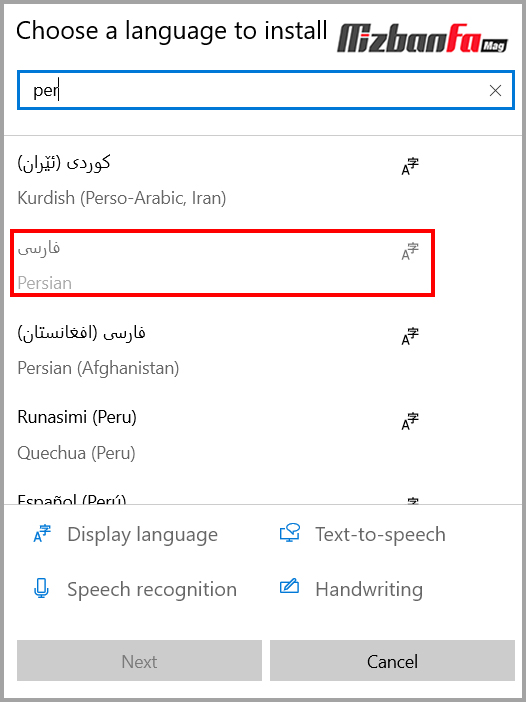
- در نهایت روی زبان دلخواهی که سرچ کردید کلیک نمایید.
- اکنون روی دکمه Next و سپس روی دكمه Install كليك کنید تا به ویندوز اضافه شود.
اضافه کردن زبان فارسی به ویندوز 8
روش قبلی نحوه اضافه کردن زبان فارسی یا هر زبان دلخواه دیگری به ویندوز 10 بود. اما دقت داشته باشید مراحل افزودن زبان به سایر ویندوز ها کمی متفاوت است. در واقع مسیر رسیدن به تنظیمات زبان سیستم در ویندوز 8 و 7 کمی تفاوت دارد که در ادامه به توضیح ان ها خواهیم پرداخت. برای اضافه کردن زبان فارسی به ویندوز 8 یا ویستا کافیست مراحل زیر را دنبال نمایید:
- به قسمت کنترل پنل سیستم خود مراجعه نمایید.
- سپس روی گزینه Clock,Language and region کلیک کنید.
- گزینه add a language را انتخاب کنید.
- سپس زبان مورد نظرتان را یافته و روی آن دابل کلیک کنید تا عملیات نصب آغاز شود.
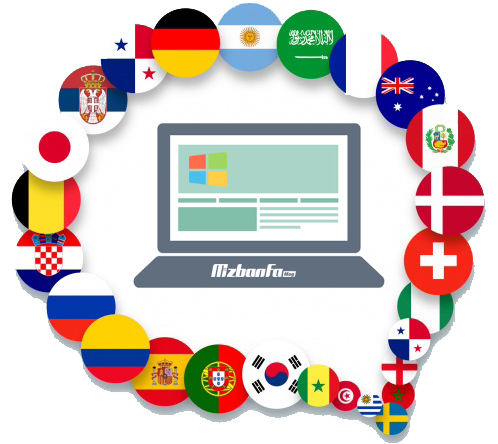
حذف شدن زبان فارسی در ویندوز 7
برای اضافه کردن زبان فارسی به ویندوز 7 و حذف شدن آیکون تغییر زبان کافیست مراحل زیر را انجام دهید :
- با فشردن کلید win استارت منو را باز کنید سپس control panel را جستجو نمایید.
- در کنترل پنل ویندوز روی گزینه Clock, Language, and Region کلیک کنید.
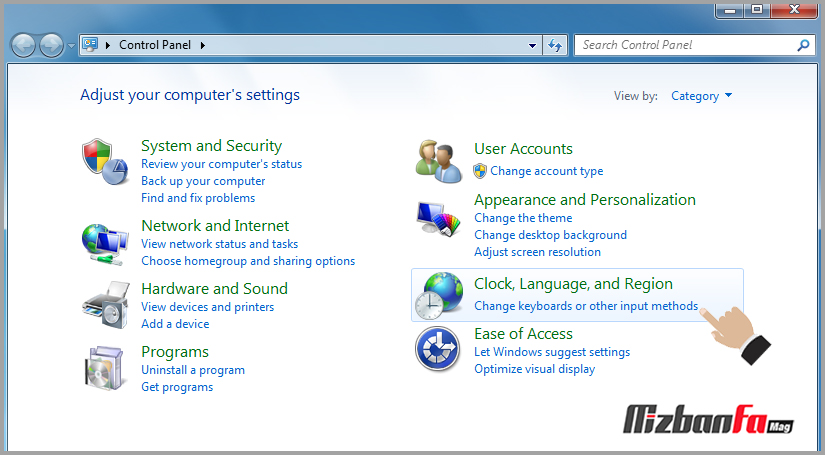
- سپس در صفحه باز شده از تب keyboards and languages روی دکمه Change keyboards کلیک کنید.
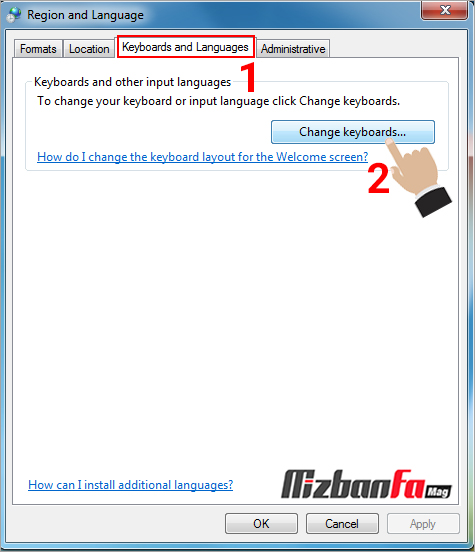
- در پنجره باز شده از تب General روی دکمه Add بزنید تا امکان افزودن زبان دلخواه به ویندوز را داشته باشید.
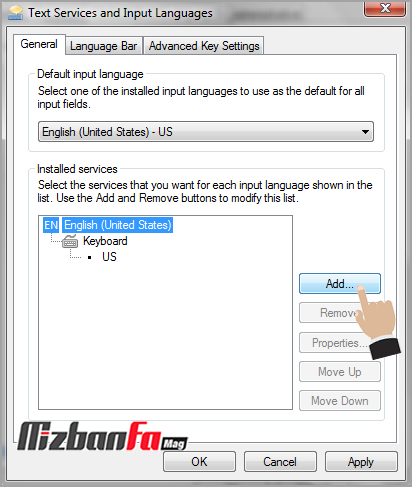
- سپس زبان مورد نظر خود را لیست پیدا کنید و روی دکمه Ok کلیک نمایید.
اگر گزینه تغییر زبان در تسک بار ویندوز نمایان نشد در پنجره بالا، به تب Language Bar مراجعه نموده و گزینه Docked in the taskbar را در حالت فعال قرار دهید.
اضافه كردن تاريخ شمسی به ويندوز 10
بعضی از افراد بر اساس نیازی که دارند می خواهند تاریخ و ساخت ویندوزشان به صورت فارسی و تاریخ شمسی نمایش داده شود. برای فارسی کردن ساعت و تاریخ ویندوز کافیست مراحل زیر را انجام دهید:
- به قسمت تنظیمات ویندوز 10 بروید. (چرخدنده درون استارت منو را بزنید.)
- سپس در ستون سمت چپ صفحه روی عبارت date and time کلیک کنید.
- حالا از لیست کشویی واقع در بخش Regional Format یا time zone عبارت Iran یا Tehran 3:30را انتخاب کنید.
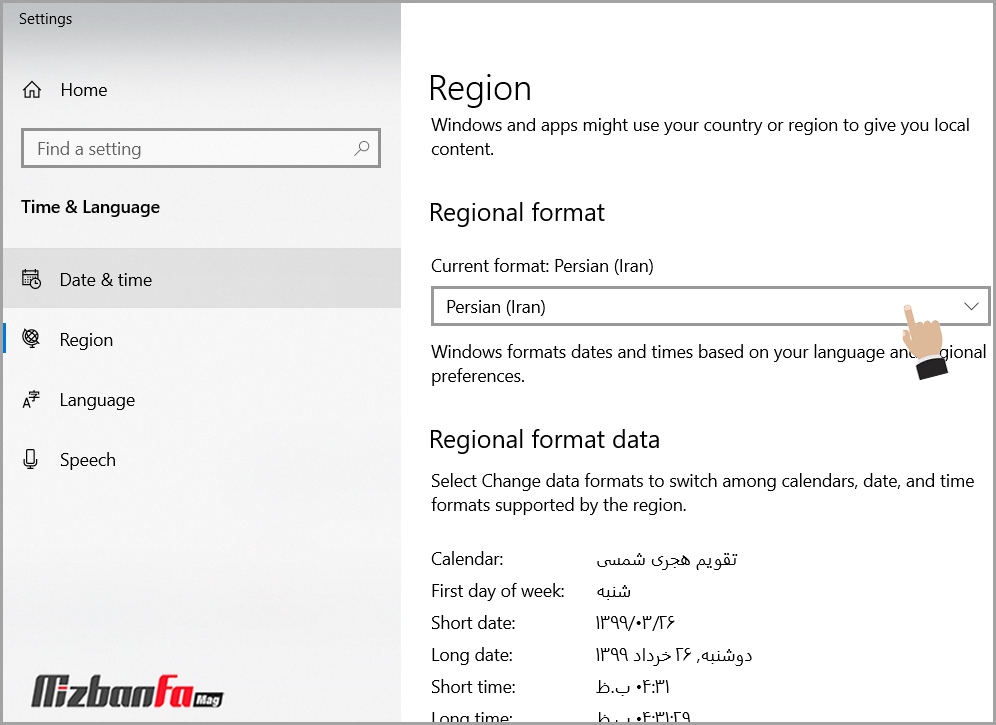
با توجه به نیازهای معمول می بایست زبان های مختلفی مثل فارسی یا… را به ویندوز اضافه کرد. ممکن است این زبان در مسیر تعویض ویندوز، نصب شده باشد و گاهی نیز ممکن است بعدها نیاز به اضافه کردن آن داشته باشید. در چنین شرایطی علاوه بر افزودن زبان دلخواه به ویندوز می بایست آیکون زبان را نیز به تسکبار ویندوز خود اضافه نمایید. در این مقاله به صورت خلاصه توضیح دادیم که چگونه مشکل زبان فارسی را در ویندوز 10 یا 8 و 7 حل کنید و زبان فارسی را بر روی سیستم خود نصب کنید و اگر به اضافه کردن تاریخ شمسی به ویندوز خود تمایل داشتید چگونه اقدام کنید.
 قوی ترین طلسمات+قویترین دعا و طلسم+قوی ترین کتاب طلسم و دعانویسی مطالب مذهبی+طلسم سیاهی و طلاق+طلسم احضار محبت معشوق+دانلود کتاب طلسم محبت و طلاق قوی
قوی ترین طلسمات+قویترین دعا و طلسم+قوی ترین کتاب طلسم و دعانویسی مطالب مذهبی+طلسم سیاهی و طلاق+طلسم احضار محبت معشوق+دانلود کتاب طلسم محبت و طلاق قوی
